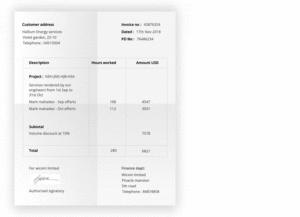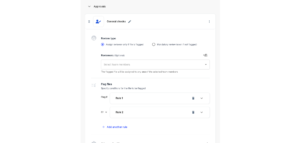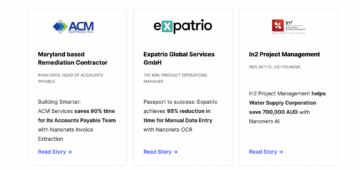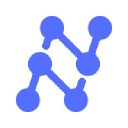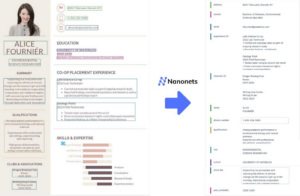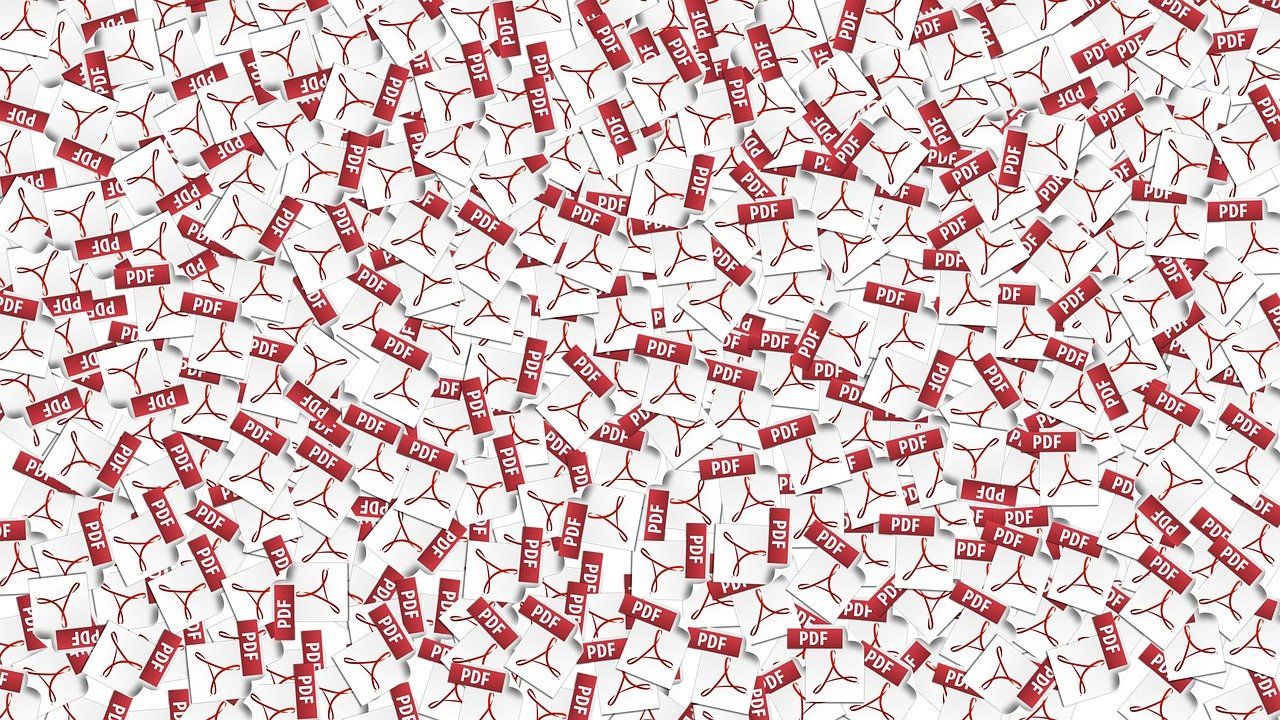
Hvis dine PDF'er omhandler fakturaer, kvitteringer, pas eller kørekort, så tjek Nanonets ud online OCR or PDF-tekstudtrækker at udtrække tekst fra PDF-dokumenter gratis. Klik nedenfor for at lære mere om Nanonets PDF-skraber.
Forretningsprocesser kræver ofte, at du trækker tekst fra PDF-dokumenter. PDF'er er manipulationssikre, sikre og det mest foretrukne format til udveksling af data og information; men de kan desværre ikke redigeres.
Hvis du vælger at udtrække tekst manuelt eller data fra en PDF fil for at oprette en rapport eller lave en præsentation, det kan tage meget tid! Det er ofte nødvendigt at læse tekst fra PDF-filer som en del af almindelige dokumentbaserede arbejdsgange.
De fleste løsninger, der effektivt kan læse tekst fra PDF'er (andre end PDF-parsere) udnytter i dag OCR-funktioner (Optical Character Recognition). OCR-teknologi kan bruges til at identificere og udtrække tekst fra billedets, PDF'er og andre ikke-redigerbare filformater. Afhængigt af omfanget og kompleksiteten af de tilgængelige PDF-dokumenter, kan du kræve forskellige niveauer af OCR-funktioner; for eksempel kunne du endda udtræk tabeller fra PDF Dokumenter.
Online PDF-konvertere eller PDF-ekstraktionsværktøjer kan udtrække tekst fra små PDF-dokumenter med simpel formatering. Men hvis du har en stor mængde dokumenter med kompliceret formatering, tabeller, grafer og billeder, vil du kræve en avanceret OCR-software ligesom Nanonetter til præcist at udtrække relevant tekst fra PDF'erne. (Hvad er OCR or OCR PDF? – her er en detaljeret forklarer on hvad er OCR-software)
Lad os se på de forskellige måder, hvorpå du kan bruge Nanonets til at udtrække tekst fra PDF-dokumenter nemt, præcist og i skala:
Indholdsfortegnelse
- Hvordan udtrækker man tekst fra PDF med Nanonets gratis OCR?
- Hvordan udtrækkes tekst fra PDF ved hjælp af Nanonets præ-trænede OCR-modeller?
- Hvordan udtrækker man tekst fra PDF ved at bygge en tilpasset Nanonets OCR-model?
- Hvordan træner man tilpassede modeller til en PDF til tekst-konverter ved hjælp af Nanonets API?

Ønsker du at skrabe data fra PDF dokumenter, konvertere PDF til XML or automatisere bordudtræk? Tjek Nanonets' PDF-skraber or PDF-parser at konvertere PDF-filer til database indgange!
Hvordan udtrækker man tekst fra PDF med Nanonets gratis OCR?
OCR værktøjer giver dig mulighed for nemt at udtrække tekst fra PDF-dokumenter og konvertere den til en rå tekstfil. Her er trinene:
- Besøg Nanonets' gratis OCR-værktøj her – nanonets.com/online-ocr
- Upload din PDF-fil
- Nanonets' OCR genkender automatisk indholdet i din fil og konverterer det til tekst
- Download den udpakkede tekst som en rå tekstfil
Denne metode vil passe til de fleste af dine simple PDF-til-tekstbrugssager. Denne tilgang er muligvis ikke egnet til mere komplekse dokumenter og tabelstrukturer. Se metoderne nedenfor for mere komplekse PDF-tekstudtrækningskrav.
Hvordan udtrækkes tekst fra PDF ved hjælp af Nanonets præ-trænede OCR-modeller?
Hvis dine PDF'er falder ind under en af de følgende dokumenttyper, der er angivet nedenfor, kan du bruge den passende Nanonets præ-trænede model til at udtrække tekst øjeblikkeligt på en pæn og organiseret måde:
- Fakturaer
- Kvitteringer
- Kørekort (USA)
- Pas
- Menukort
- genoptages
- Nummerplader
- Måleraflæsninger
- Forsendelse containere
Trin 1 – Vælg en præ-trænet model til din brugssag
Login til Nanonets og vælg en model, der matcher den dokumenttype, du vil udtrække tekst fra. Hvis ingen af de fortrænede OCR-modeller beskriver dit dokument, skal du springe denne metode over og læse videre for at finde ud af, hvordan du opretter en tilpasset Nanonets OCR-model.
Trin 2 – Tilføj filer
Tilføj de PDF-filer/dokumenter, som du vil udtrække tekst fra. Du kan tilføje så mange PDF-filer, som du vil.
Trin 3 – Test og bekræft
Tillad et par sekunder for modellen at køre og udtrække tekst fra PDF-dokumenterne. En tabelvisning viser en liste over al den tekst, der er udtrukket fra hver PDF-fil. Bekræft hurtigt den udtrukne tekst for at kontrollere, om noget blev savnet eller udtrukket forkert. Klik på "Bekræft data" for at fortsætte.
Trin 4 – Eksporter
Når alt er verificeret, kan du eksportere al den udpakkede tekst som en pænt organiseret xml, xlsx eller csv-fil.
Brug for en gratis online OCR til udtræk tekst fra billedet , udtræk tabeller fra PDF eller udtrække data fra PDF? Tjek Nanonets ud og byg brugerdefinerede OCR-modeller gratis!
Hvordan udtrækker man tekst fra PDF ved at bygge en tilpasset Nanonets OCR-model?
At bygge en tilpasset Nanonets OCR-model til at udtrække tekst fra PDF'er er ret ligetil. Du kan typisk bygge, træne og implementere en model for enhver dokumenttype, på ethvert sprog, alt sammen på under 25 minutter (afhængigt af antallet af filer, der bruges til at træne modellen).
Trin 1: Opret en brugerdefineret OCR-model
Login til Nanonets og klik på "Opret din egen OCR-model".
Trin 2: Upload træningsfiler
Upload eksempel PDF-filer. Disse vil tjene som et træningssæt for OCR-modellen om, hvordan man udtrækker tekst i overensstemmelse med dine krav. Nøjagtigheden af den OCR-model, du bygger, vil i høj grad afhænge af kvaliteten og kvantiteten af de uploadede PDF-filer.
Trin 3: Anmærk tekst på PDF'erne
Anmærk hvert stykke tekst med et passende felt eller etiket. Dette vil lære OCR-modellen at identificere relevante dele af teksten i PDF'en. Du kan også tilføje en ny etiket for at kommentere tekst. Nanonetter er ikke bundet af dokumentets skabelon!
Trin 4: Træn den tilpassede OCR-model
Når annoteringen er færdig, skal du klikke på "Train Model". Træning tager normalt mellem 20 minutter-2 timer afhængigt af antallet af modeller og filer, der er i kø til træning. Du kan opgradere til en betalt plan for at få hurtigere resultater (under 20 minutter). Nanonets udnytter dyb læring til at bygge forskellige OCR-modeller og tester dem mod hinanden for nøjagtighed. Nanonets udvælger derefter den mest nøjagtige OCR-model.
Fanen "Model Metrics" viser de forskellige målinger og sammenlignende analyser, der gjorde det muligt for Nanonets at vælge den bedste OCR-model blandt alle, der blev bygget. Du kan genoptræne modellen (ved at give et bredere udvalg af træningsbilleder og bedre annoteringer) for at opnå højere niveauer af nøjagtighed.
Eller, hvis du er tilfreds, skal du klikke på "Test" for at teste og verificere den tilpassede OCR-model på en ny prøve af PDF'er.
Trin 5: Test og bekræft data
Tilføj et par eksempelbilleder for at teste og verificere den brugerdefinerede OCR-model. Hvis teksten er blevet genkendt, udtrukket og præsenteret korrekt, så eksporter filen.
Nanonetter online OCR & OCR API har mange interessante brug sager that kunne optimere din virksomheds ydeevne, spare omkostninger og øge væksten. Finde ud af hvordan Nanonets' use cases kan gælde for dit produkt.
Hvordan træner man tilpassede modeller til en PDF til tekst-konverter ved hjælp af Nanonets API?
Hvis du ønsker at træne dine egne OCR-modeller til at bygge en PDF til tekst-konverter, så tjek den Nanonets API. I dokumentation, vil du finde klar til at affyre kodeeksempler i Shell, Ruby, Golang, Java, C# og Python, samt detaljerede API-specifikationer for forskellige endepunkter.
Hvorfor vælge Nanonets til at udtrække tekst fra PDF'er?
Fordelene ved at bruge Nanonets frem for anden PDF til tekst-konverteringssoftware rækker langt ud over blot bedre nøjagtighed og skala. Her er 7 grunde hvorfor du bør overveje at bruge Nanonets til at udtrække tekst fra PDF-dokumenter i stedet for andre værktøjer og automatiseret software.
Opdatering Kan 2022: dette indlæg blev oprindeligt offentliggjort i april 2021 og er siden blevet opdateret.
Her er en dias opsummerer resultaterne i denne artikel. Her er en alternativ version af dette indlæg.
- &
- Om
- Ifølge
- præcis
- fremskreden
- Alle
- blandt
- api
- tilgang
- passende
- passende
- artikel
- Automatiseret
- baggrund
- jf. nedenstående
- fordele
- BEDSTE
- Beyond
- grænse
- bygge
- Bygning
- virksomhed
- kapaciteter
- tilfælde
- Vælg
- kode
- Fælles
- komplekse
- indhold
- Omkostninger
- kunne
- Par
- skabe
- skik
- data
- deal
- Afhængigt
- indsætte
- detaljeret
- forskellige
- displays
- dokumenter
- nemt
- effektivt
- at alt
- eksempel
- hurtigere
- Brand
- efter
- format
- Gratis
- frisk
- stærkt
- Vækst
- link.
- højere
- Hvordan
- How To
- HTTPS
- identificere
- oplysninger
- IT
- Java
- Sprog
- stor
- LÆR
- læring
- Leverage
- Udnytter
- Licens
- licenser
- Liste
- Børsnoterede
- leder
- måde
- manuelt
- metoder
- måske
- model
- modeller
- Måned
- mere
- mest
- nødvendig
- nummer
- online
- Optimer
- Organiseret
- Andet
- egen
- betalt
- del
- ydeevne
- stykke
- præsentation
- smuk
- Processer
- Produkt
- leverer
- kvalitet
- hurtigt
- rækkevidde
- Raw
- RE
- Læsning
- anerkendt
- anerkender
- relevant
- indberette
- kræver
- Krav
- Resultater
- Kør
- Scale
- sekunder
- sikker
- sæt
- Shell
- Simpelt
- siden
- lille
- Software
- solid
- Løsninger
- Teknologier
- prøve
- tests
- i dag
- værktøj
- værktøjer
- Kurser
- typer
- typisk
- us
- brug
- sædvanligvis
- forskellige
- verificere
- Specifikation
- hvorvidt
- bredere
- youtube